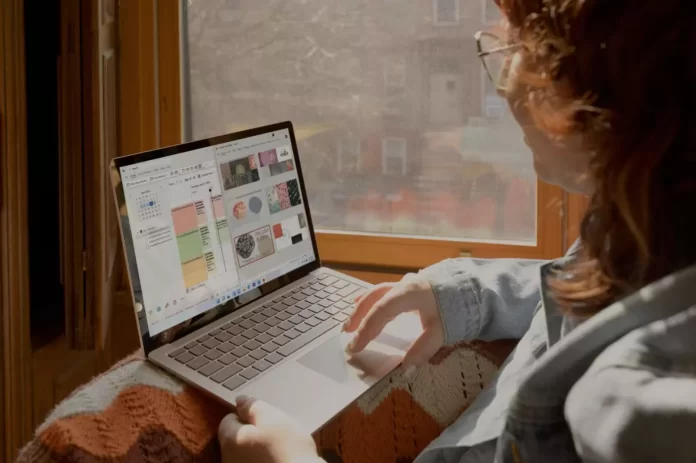Las presentaciones llevan mucho tiempo integradas en la vida de las personas de todo el mundo. Hay muchos servicios que permiten hacer presentaciones. Google Slides es uno de ellos.
¿Qué necesitas para importar diapositivas de otra presentación a Google Slides?
La mayoría de los usuarios asocian principalmente el nombre «Google» con una búsqueda en Internet. Sin embargo, además de ser el mayor motor de búsqueda y el navegador más popular, Google ha desarrollado y lanzado muchos otros productos. Uno de estos productos es Google Slides.
Cuando se trata de presentaciones, PowerPoint y Keynote se llevan toda la prensa. Google Docs se menciona a menudo como una gran alternativa a Word, y hay un montón de consejos sobre formas únicas de utilizar Google Sheets, pero Google Slides apenas se menciona. Esto es extraño porque en realidad es una muy buena herramienta de presentación, y está disponible de forma gratuita.
Debido a que Google Slides es una aplicación web gratuita, no tiene tantas funciones como las aplicaciones de escritorio como Microsoft PowerPoint y Keynote. Sin embargo, compensa la falta de características estéticas porque cuenta con capacidades de colaboración muy fuertes, si no las mejores.
A veces en la vida de una persona que trabaja constantemente con una gran cantidad de presentaciones puede ser una situación en la que usted necesita para transferir las diapositivas, por ejemplo, de Microsoft PowerPoint a Google Slides. Al principio, puede parecer imposible, pero en realidad no es tan complicado.
A continuación, te explicamos cómo importar diapositivas de otra presentación a Google Slides en unos sencillos pasos.
Qué es Google Slides
Google Slides es un servicio online que permite crear presentaciones y admite funciones de colaboración con otros usuarios. La funcionalidad de la aplicación es mínima, por lo que la creación de presentaciones no requiere conocimientos especiales. La interfaz es intuitiva, e incluso un novato puede encontrar fácilmente todas las funciones y herramientas necesarias.
Puede añadir a sus presentaciones texto, imágenes, audio y vídeo, formas, tablas, objetos de Word Art, diagramas y líneas, así como símbolos especiales y animaciones. El formato del texto está representado por varias opciones: alineación, sangría, interlineado y formato de lista. Para las imágenes también hay disponibles varias funciones de edición: corrección, color y cambios de tamaño. La aplicación cuenta con una pequeña colección de formas geométricas, diferentes tipos de flechas, etiquetas y signos de fórmulas matemáticas. Se pueden combinar varios objetos en un grupo para facilitar el formateo.
El texto, las imágenes y otros objetos pueden girarse y colocarse en la diapositiva mediante coordenadas, y pueden aplicarse efectos de sombra y reflejo. Presentaciones de Google proporciona guías y una cuadrícula para colocar los objetos en una diapositiva: puedes ajustarte a estos elementos para mantener los objetos ordenados. También puedes seleccionar diferentes métodos de ordenación.
Se pueden aplicar animaciones a los objetos de las diapositivas (por ejemplo, varios efectos de aparición y desaparición, rotación, desvanecimiento, cambio de tamaño, etc.). También hay efectos de animación para las diapositivas. Los hay bastante sencillos -la aparición de la siguiente diapositiva a la izquierda o a la derecha, la afluencia y el desvanecimiento-, los hay más complejos -los volteos de tarjetas, el cubo giratorio o la galería-.
Cómo importar diapositivas de PowerPoint a Google Slides
Si quieres importar diapositivas de tu presentación de PowerPoint a Google Slides, tienes que seguir estos pasos:
- En primer lugar, abre tu Google Drive (accede a tu cuenta de Google si es necesario).
- A continuación, haga clic en el icono del menú y seleccione «Diapositivas».
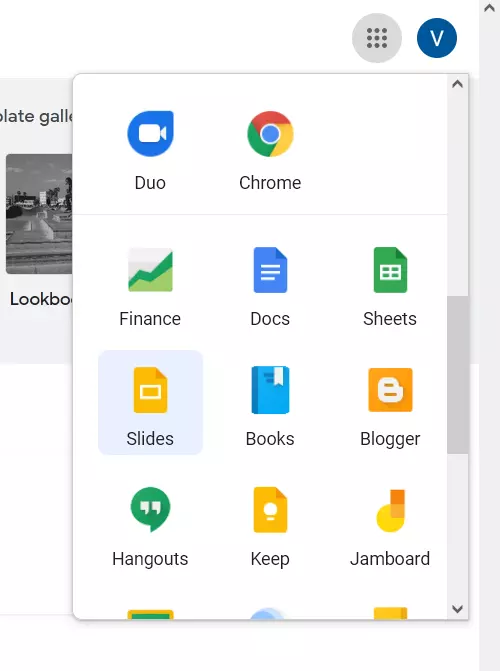
- A continuación, haga clic en el «Blanco» para crear una nueva presentación.
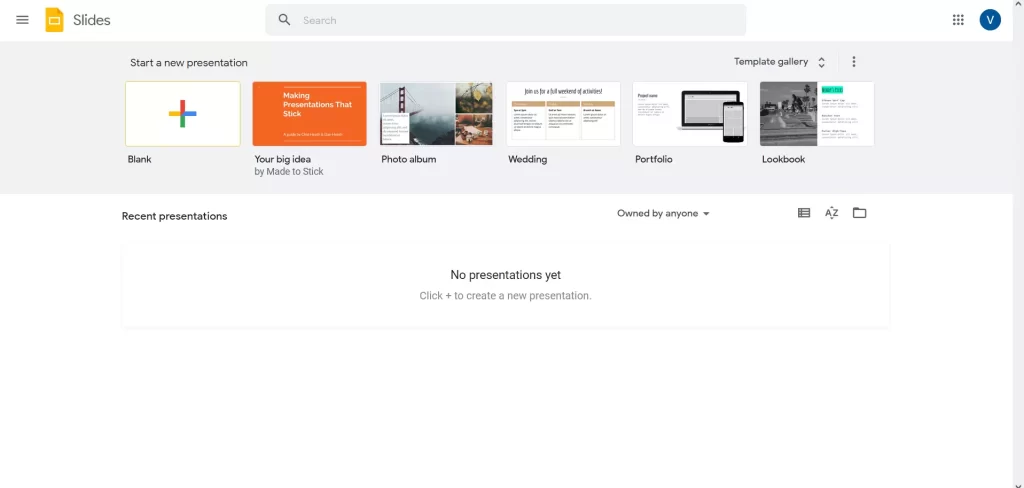
- Ahora, haz clic en «Archivo» y selecciona la opción «Importar diapositivas».
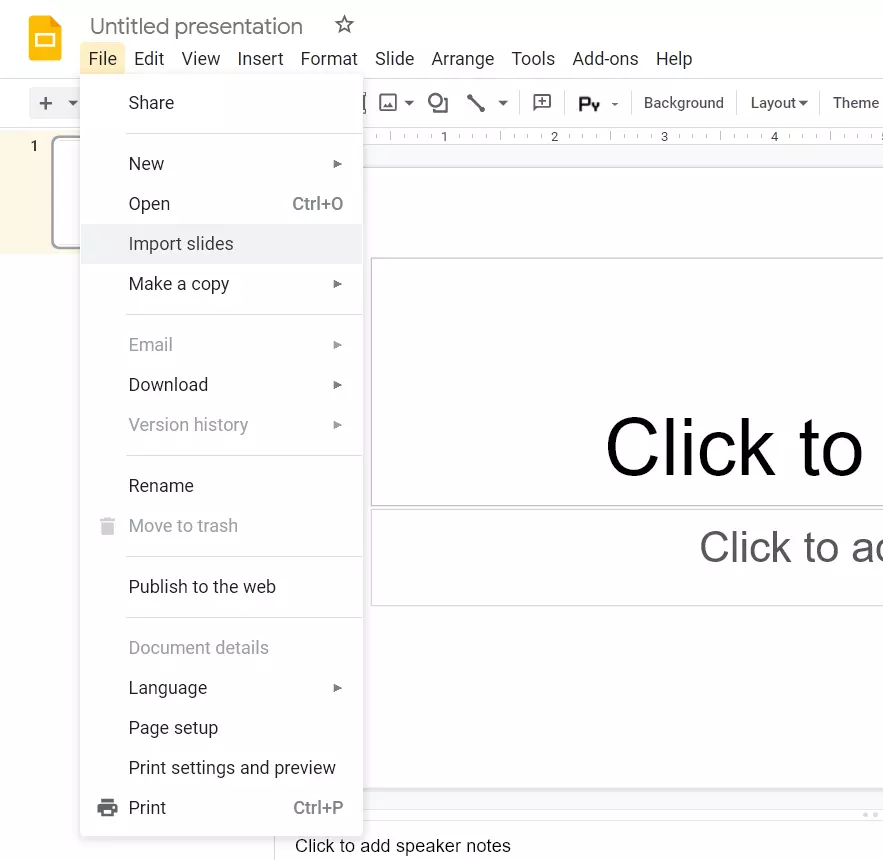
- Sube tu archivo de PowerPoint.
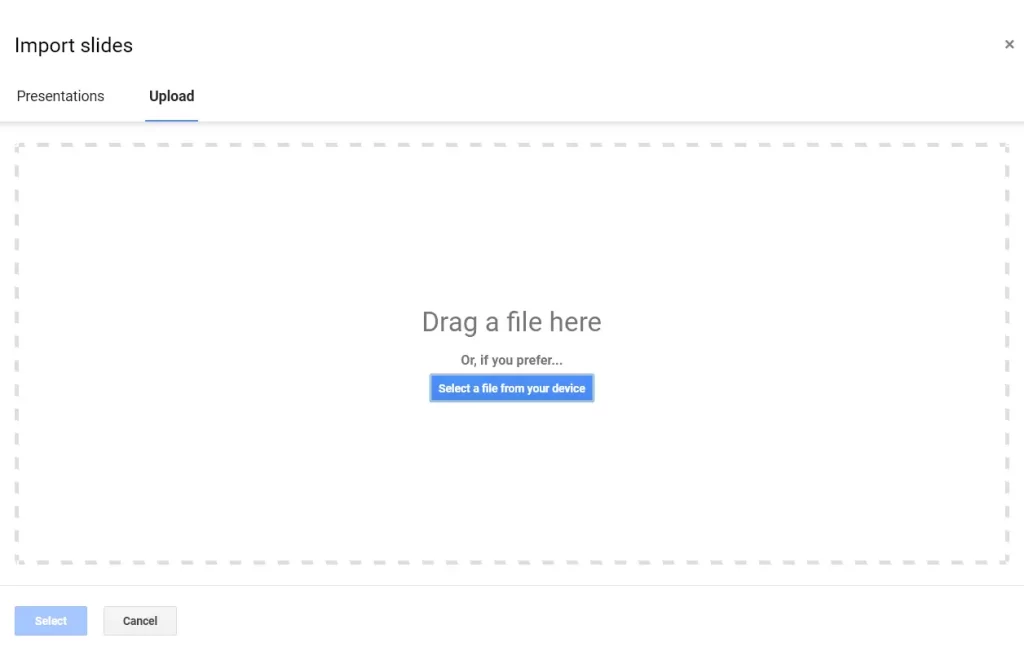
- Por último, sólo hay que elegir las diapositivas recién convertidas.
Una vez que hayas completado estos pasos, podrás importar diapositivas de tu presentación de PowerPoint a Google Slides.
Cómo añadir diapositivas de tu antigua presentación de Google Slides a la nueva
Si quieres añadir diapositivas de tu antigua presentación de Google Slides a la nueva, tienes que seguir estos pasos:
- En primer lugar, ve a la página web de Google Slides (accede a tu cuenta de Google, si es necesario).
- A continuación, abre la presentación que estás creando.
- A continuación, haga clic en «Archivo» y seleccione la opción «Importar diapositivas» de la lista.
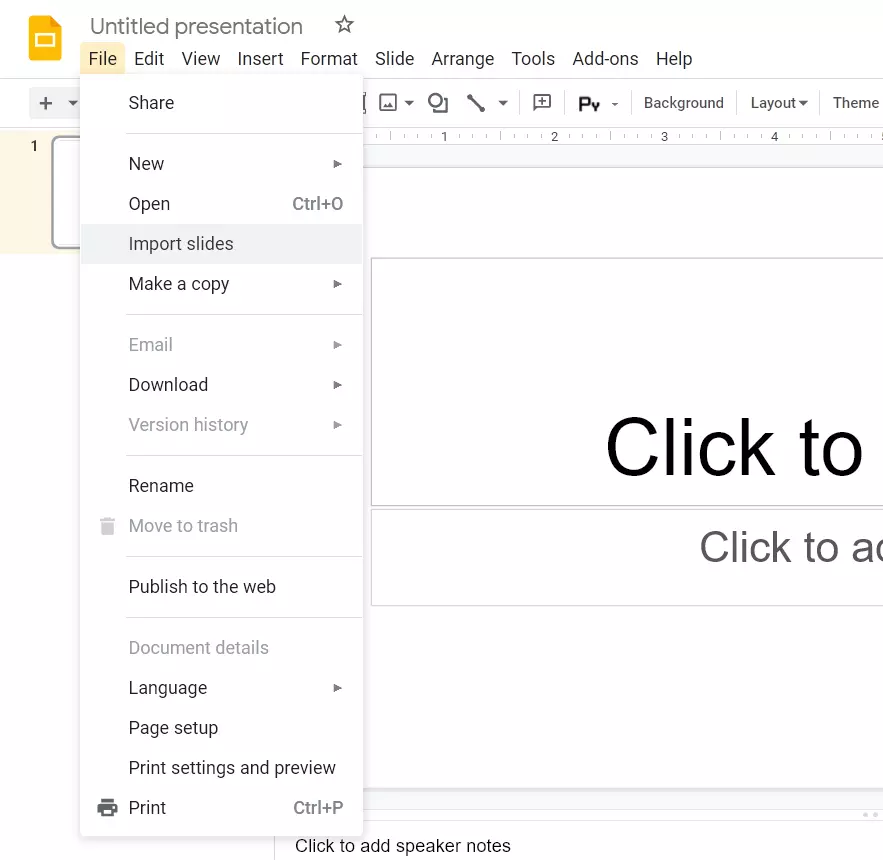
- En la ventana que aparece, busque y elija la presentación de la que desea exportar las diapositivas.
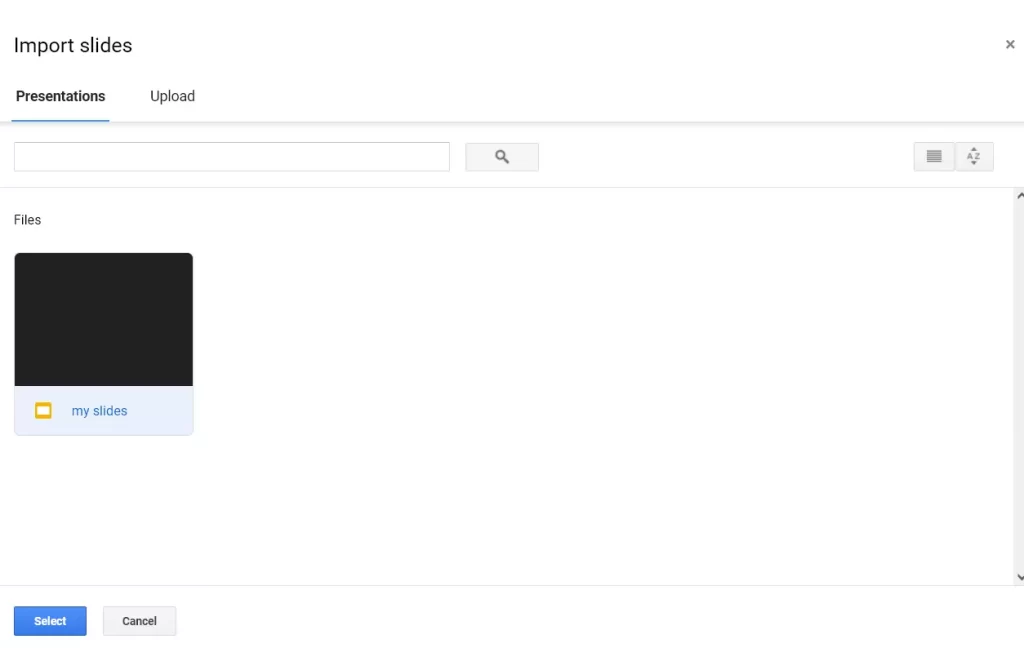
- Por último, haga clic en el botón «Seleccionar».
Una vez que hayas completado estos pasos, podrás añadir diapositivas de tu antigua presentación de Google Slides a la nueva.